在分发关键文档时,为确保内容不受误改或意外修改,应启用编辑限制功能。本文将详述如何针对文档特定部分设定此权限控制。
1、 打开要保护的WPS文字文档,要求允许修改填写姓名和身份证内容不允许修改“姓名”和“身份证号码”字样
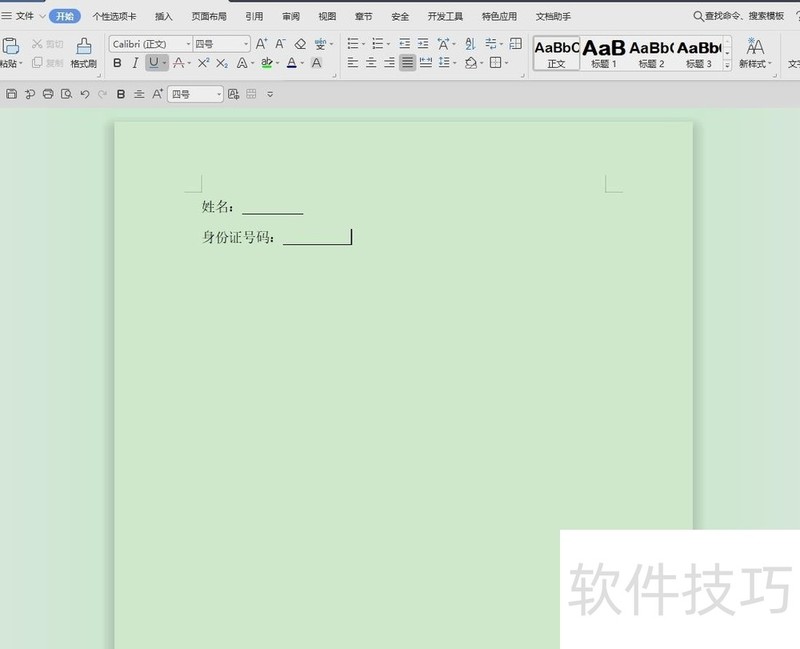
2、 将光标定位在姓名后的位置,找到菜单栏“开发工具”选项卡并单击
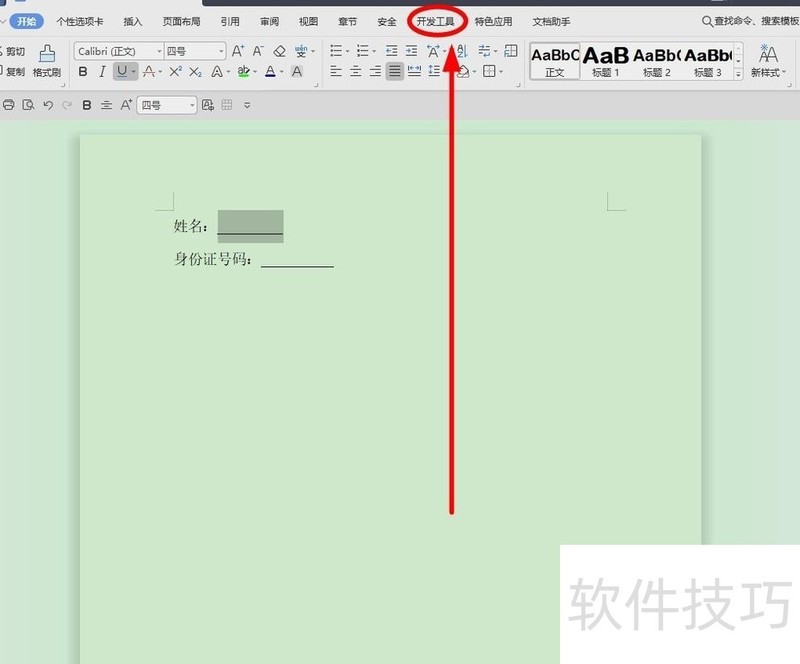
3、 在菜单栏找到“纯文本内容控件”功能按钮单击
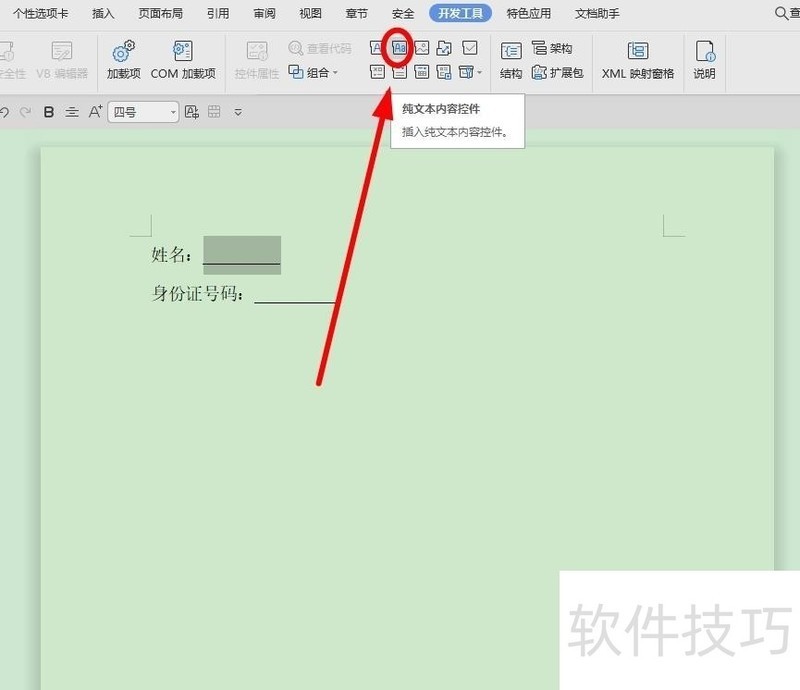
4、 在插入的“纯文本控件”中输入“请输入姓名”5同样的步骤和方法,在“身份证号码”后面插入一个“纯文本控件”并输入“请输入身份证号码”6在菜单栏找到“安全”选项卡单击
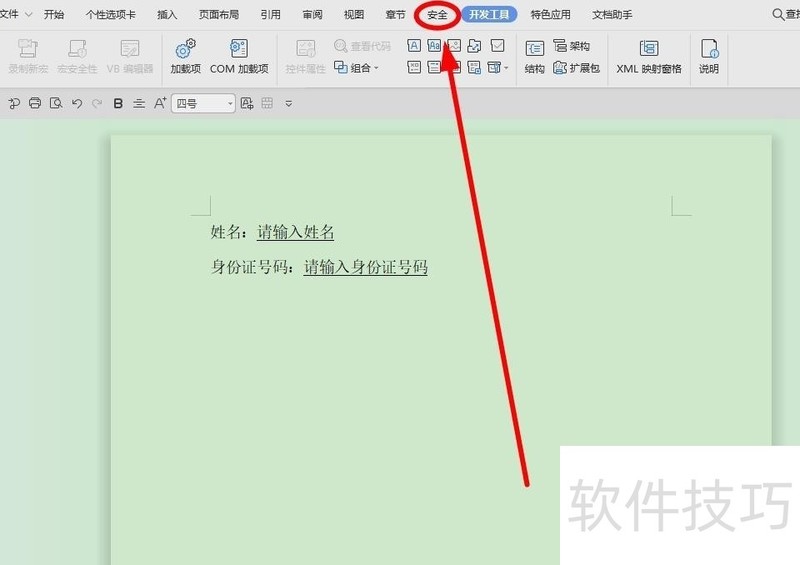
7、 找到菜单栏“限制编辑”单击打开“限制编辑”窗口
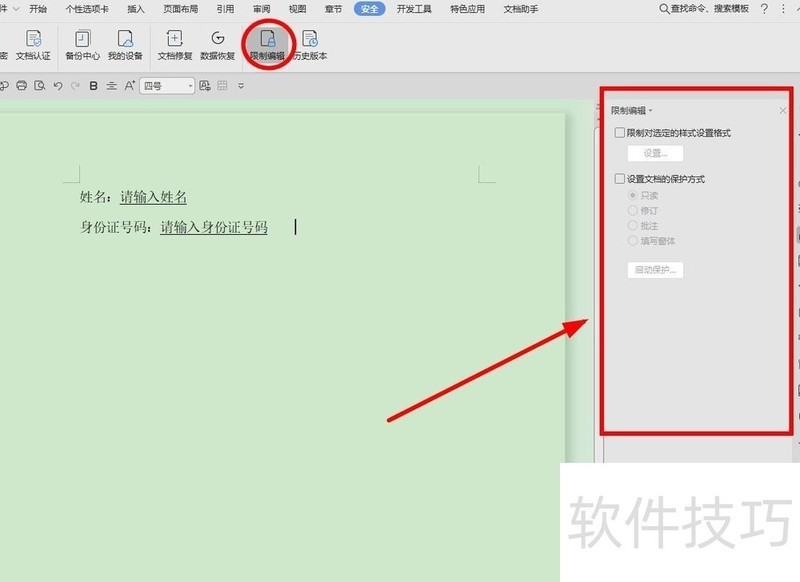
8、 单击“设置文档的保护方式”勾选该功能
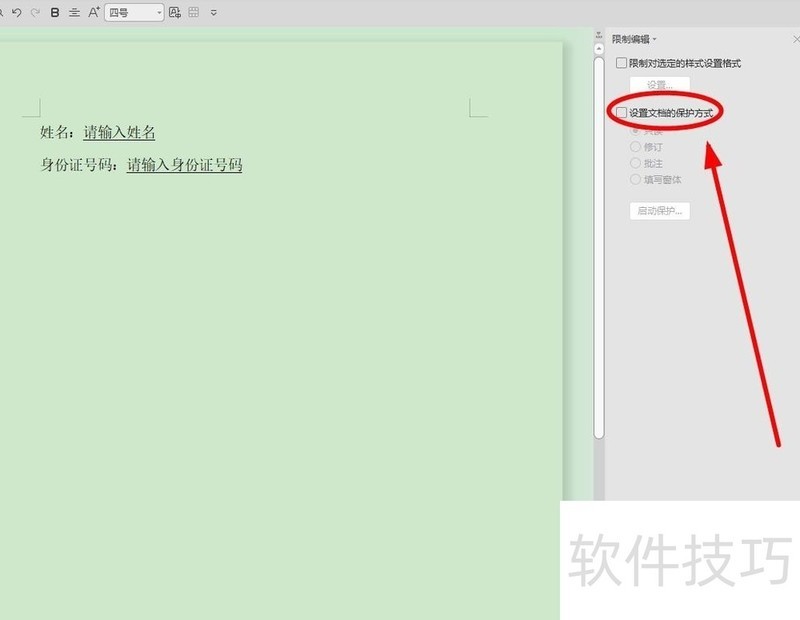
9、 默认勾选的是“只读”,我们单击“填写窗体”,勾选该功能
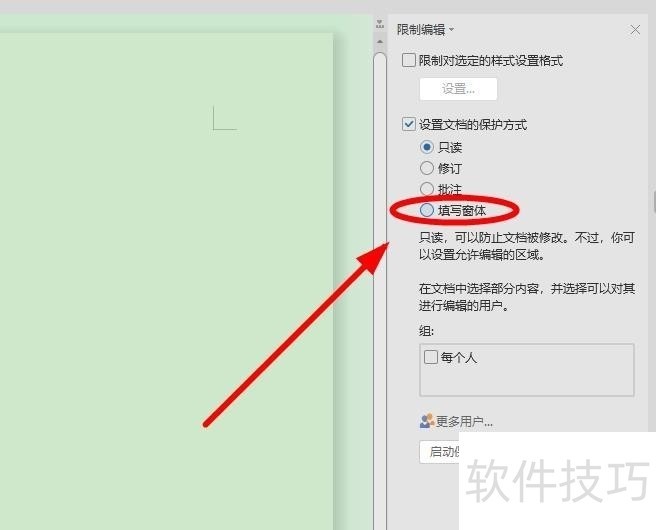
10、 勾选完成之后单击“启动保护”
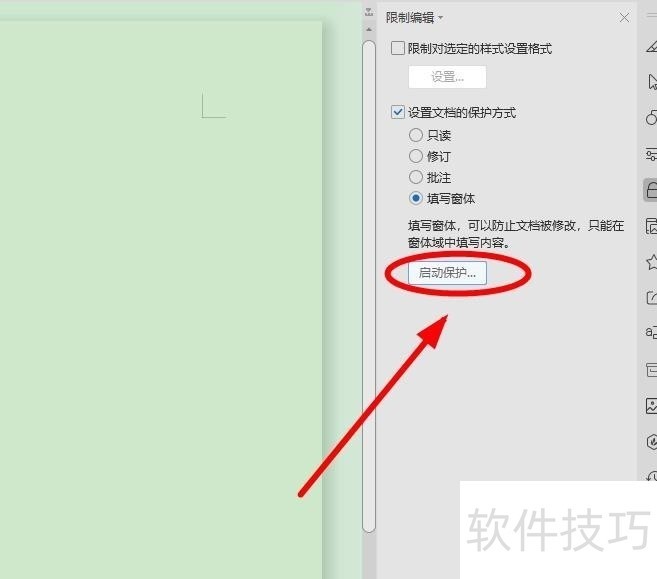
11、 在“启动保护”对话框中输入两次自己设定的密码后再单击“确定”
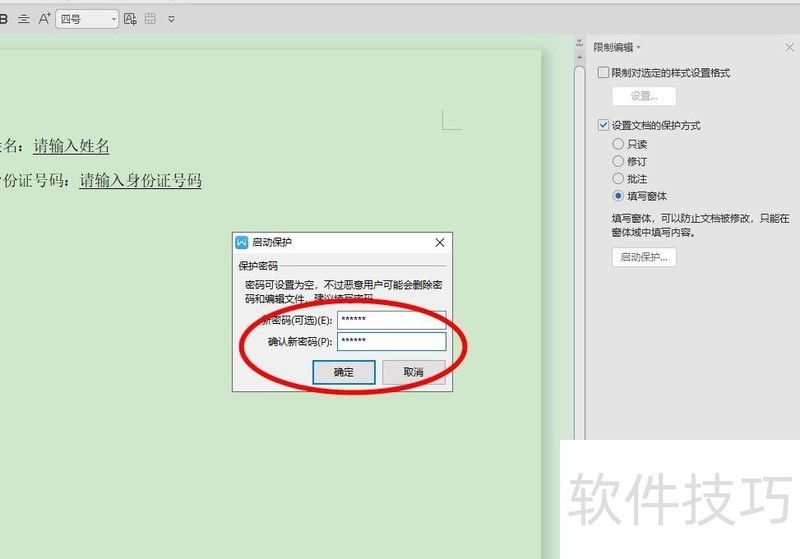
文章标题:如何对WPS 文档中的部分内容进行编辑限制?
文章链接://www.hpwebtech.com/jiqiao/208267.html
为给用户提供更多有价值信息,ZOL下载站整理发布,如果有侵权请联系删除,转载请保留出处。
- 上一问:如何去除wps里面的图片水印
- 下一问:office2013电话激活具体步骤
相关软件推荐
其他类似技巧
- 2024-08-23 11:18:02如何对WPS 文档中的部分内容进行编辑限制?
- 2024-08-23 11:14:01如何去除wps里面的图片水印
- 2024-08-23 11:13:01WPS PPT如何添加渐出退出效果
- 2024-08-23 11:11:01WPS文字怎样添加水印文字
- 2024-08-23 11:09:01WPS表格怎么快速求和
- 2024-08-23 11:07:02怎样在wps文字中插入艺术字?
- 2024-08-23 11:06:01手机版的WPS office如何设置应用锁
- 2024-08-23 11:02:02WPS文字如何插入复选框
- 2024-08-23 10:59:02wps表格怎么为多页表格自动添加标题行?
- 2024-08-23 10:58:02WPS如何给文字添加作文稿纸格子
金山WPS Office软件简介
WPS大大增强用户易用性,供用户根据特定的需求选择使用,并给第三方的插件开发提供便利。ZOL提供wps官方下载免费完整版。软件特性:办公, 由此开始新增首页, 方便您找到常用的办公软件和服务。需要到”WPS云文档”找文件? 不用打开资源管理器, 直接在 WPS 首页里打开就行。当然也少不了最近使用的各类文档和各种工作状... 详细介绍»









